更新时间:2023-08-23
Win10上网图标不见了不能上网怎么解决?一些朋友会突然遇到这种情况,电脑不能上网总是令人着急,不知道要怎么解决,熊猫侠小编今天就给朋友们讲讲Win10网络图标消失无法上网的解决办法,希望能帮你解决问题。
1、点击开始菜单,选择齿轮形状的“设置”按钮。
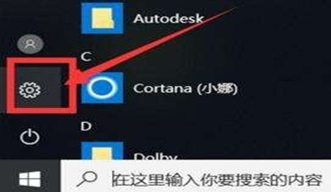
2、点击“个性化”。

3、紧接着点击任务栏,再点“选择哪些图标显示在任务栏上”。
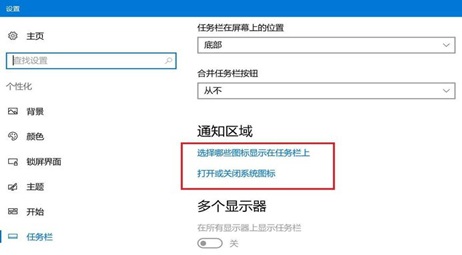
4、最后开启网络图标就好。
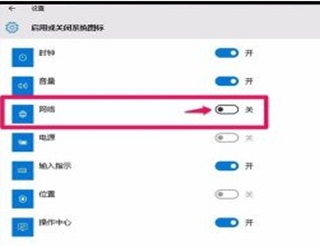
1、一样是点击开始菜单上的“设置”。
2、点击“网络和Internet”。
3、最后点击“网络重置”--“立即重置”就能恢复。
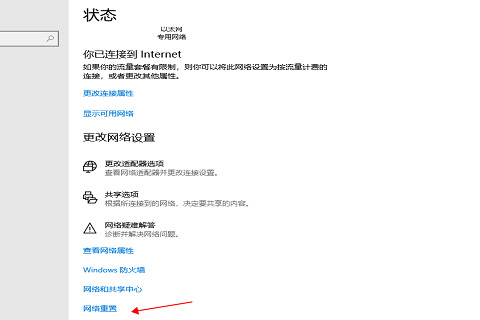
1、进入【Windows设置】-【更新和安全】-【疑难解答】-【Internet连接】-【运行疑难解答】,根据步骤进行操作,看看是否可以修复问题。
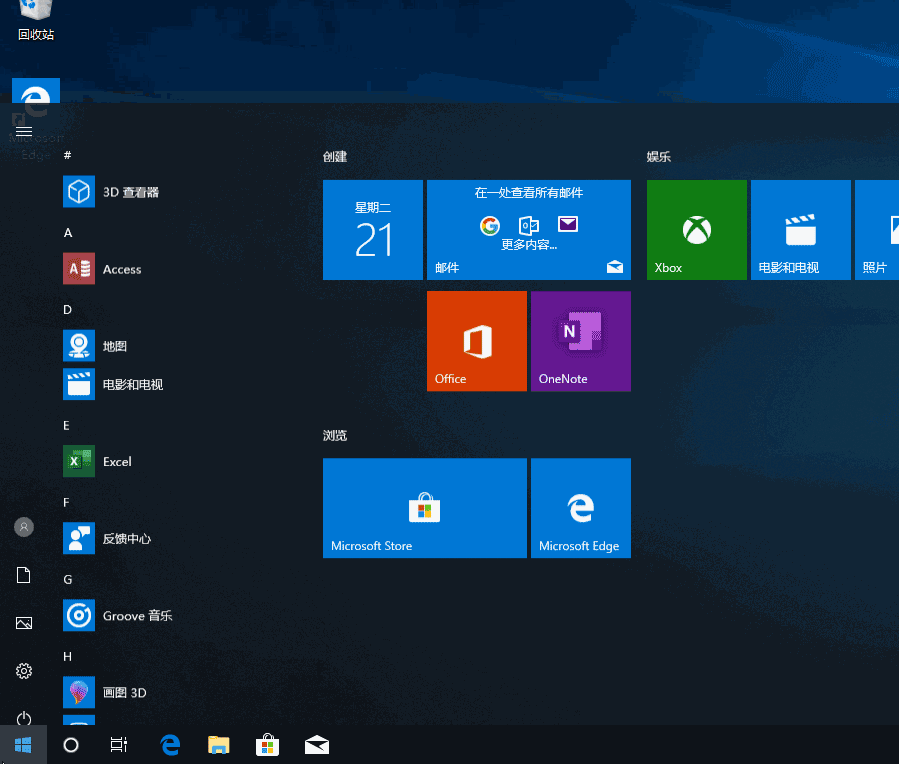
2、这个方法可以帮你找到问题根源。
以上就是Win10上网图标不见了不能上网的解决办法,想要了解更多,可以收藏本站。
最新文章
Win10上网图标不见了不能上网怎么解决
2023-08-23pdf有密码怎么取消加密pdf有密码取消加密的解决方法
2023-08-23Win11怎么取消合并任务栏Win11设置任务栏不合并的方法
2023-08-23pdf有密码怎么编辑修改内容pdf有密码想编辑修改内容的解决方法
2023-08-23Win11如何开启DNS over TLS(DoT)Win11开启DNS over TLS的方法
2023-08-23Windows update禁用不了拒绝访问怎么办
2023-08-238080端口被占用怎么解决Win11 8080端口被占用解决方法
2023-08-23Win10系统怎么用打印机扫描Win10打印机扫描的方法
2023-08-23Xbox手柄连Win10电脑驱动错误怎么办Xbox手柄提示驱动错误的解决方法
2023-08-23Win11预览版更新错误怎么办Win11预览版安装失败的解决方法
2023-08-23发表评论